win10系统是很多电脑用户首选的装机系统,然而有不少用户在使用过程中可能会碰到win10系统屏蔽与启用空的盘符的情况。大部分用户电脑技术都是菜鸟水平,面对win10系统屏蔽与启用空的盘符的问题,无法自行解决。不少用户都来咨询小编win10系统屏蔽与启用空的盘符要怎么处理?其实可以根据以下步骤1、右键计算机中的管理 2、然后选择存储下的磁盘管理;这样的方式进行电脑操作,就可以搞定了。下面就和小编一起看看解决win10系统屏蔽与启用空的盘符问题详细的操作步骤:
解决方法1:
1、右键计算机中的管理;

2、然后选择存储下的磁盘管理;
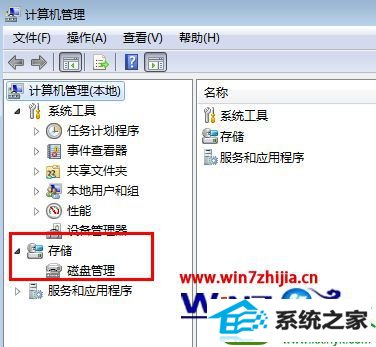
3、选择要禁用的空盘符,这里为h盘;

4、单击右键属性;
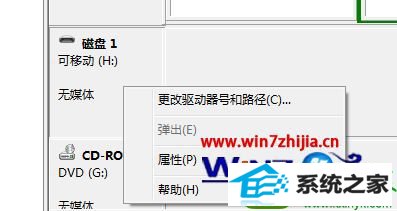
5、最后选择如图所示的禁用就可以了。
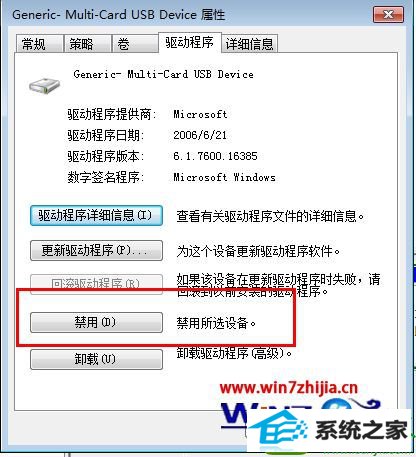
解决方法2:
1、还是在计算机上右键中选择管理;

2、选择如图所示的设备管理器;
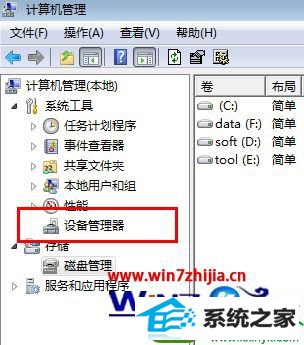
3、找到已经被禁用的空盘符,然后单击右键选择启用就可以了。

关于win10 64位系统下屏蔽与启用空的盘符的方法就给大家介绍到这边了,如果你有需要的话, 就可以采取上面的方法步骤来进行操作吧。
友情链接:
本站发布的资源仅为个人学习测试使用!不得用于任何商业用途!请支持购买微软正版软件!
如侵犯到您的版权,请通知我们!我们会第一时间处理! Copyright?2021 专注于win7系统版权所有 川ICP备128158888号-8